Dvd's afspelen op Xbox One
Met populaire gameconsoles zoals Xbox kun je niet alleen games spelen, maar ook dvd's afspelen . Ja, je kunt dvd's afspelen op Xbox One . Het enige dat u hoeft te doen, is een app voor dvd- spelers installeren . Dus als u Blu-ray- schijven en dvd's op uw compatibele Xbox One -console wilt afspelen, helpt deze tutorial u op weg. Lees hoe u dvd's kunt afspelen op Xbox One(play DVDs on Xbox One) .
Speel dvd's(Play DVDs) af op Xbox One met de app Blu-ray- speler(Blu-ray)
Zoals eerder vermeld, moet u, om Blu-ray-(watch Blu-ray) of dvd - films op uw Xbox-console te bekijken, eerst de Blu-ray Player-app installeren . Er is geen extra software vereist, maar het is belangrijk om hier te vermelden dat de Blu-ray Player- app niet van toepassing is op de Xbox One S All-Digital Edition omdat deze geen schijfstation heeft. Om dit te doen:
- Druk op de Xbox-knop.
- Ga naar de gids.
- Kies Start > Opslaan.
- Typ Blu-ray in de zoekbalk.
- Druk op de knop Installeren om de (Install)Blu-ray Player- app te installeren.
- Als alternatief kunt u de dvd -schijf in uw Xbox plaatsen.
- Kies de Blu-ray Player-app.
- Selecteer Installeren(Select Install) op de pagina Details .
- Uw schijf begint te spelen.
Lees hieronder voor meer details.
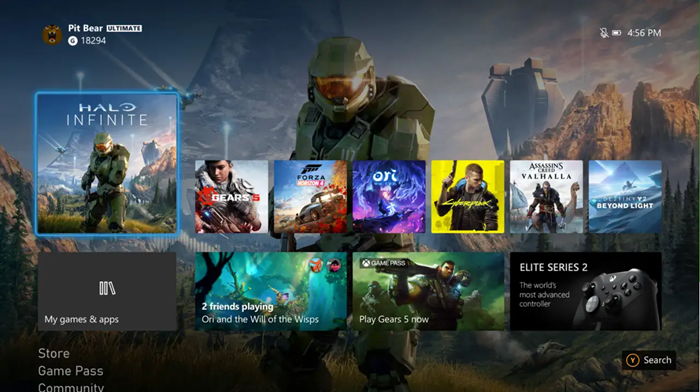
Ga naar je Xbox-startscherm(Xbox Home Screen) en gebruik de rechterachterknop op je controller om naar de Store te gaan .
Scrol in Store omlaag naar de zoekbalk(Search) en selecteer deze door op de A-knop op je controller te drukken.
Typ Blu-ray in de zoekbalk en wanneer het resultaat verschijnt, selecteert u de app.
Druk op de knop Installeren(Install) die zichtbaar is op de pagina Details . De Blue-ray-app is gratis te gebruiken.

Als alternatief kunt u de dvd -schijf in uw Xbox plaatsen en vervolgens de Blu-ray Player- app selecteren wanneer deze lijkt te installeren.
Nadat de app is geïnstalleerd(Once the app is installed) , kunt u deze starten en zou uw schijf automatisch moeten beginnen te spelen
Daarna, wanneer de film begint te laden, zal het menuscherm verschijnen.
Je kunt het richtingspad en de A-knop op je Xbox-controller gebruiken om de filmopties te beheren.
Related posts
Xbox One instellen voor je kind
Twitter Sharing instellen op Xbox One
Fix UPnP niet succesvol fout op Xbox One
10 beste vechtgames voor Xbox One
Een aangepaste afbeelding instellen en gebruiken als Gamerpic op Xbox One
Iemand een digitale game cadeau doen op Xbox One en Windows 10
Hoe Xbox One-games naar Windows-pc te streamen
Top 10 RPG- of rollenspellen voor Xbox One
Xbox Startup en Online Troubleshooter helpen bij het oplossen van Xbox One-fouten
Thema's automatisch wijzigen op basis van zonsopgang en zonsondergang op Xbox One
Mixer werkt niet op Xbox One? Dit is hoe het te repareren
Hoe de Mixer-app op Xbox One for Kids te blokkeren met leeftijdsbeperking
Hoe Xbox One-games en -apps naar een externe harde schijf over te zetten
Top 10 kaart- en bordspellen voor Xbox One
Xbox One resetten naar fabrieksinstellingen
Xbox One-console aanwijzen als je thuis-Xbox
Automatisch afspelen van Xbox One-video uitschakelen in Microsoft Store
Xbox Game Pass-abonnement opzeggen op Xbox One
Geen audio of geluid bij het spelen van games op Xbox One
10 beste horrorspellen voor Xbox 360 en Xbox One
